如何在iPhone / Android上恢復已刪除的TikTok視頻
作為最受歡迎的社交媒體平台之一,TikTok 上擁有海量影片。它允許用戶隨時關注平台上的動態,並立即採取行動。無論是來自自己帳號的視頻,還是其他人發布的視頻,丟失都會令人沮喪。本教學分享了五種方法,幫助您 恢復已刪除的 TikTok 視頻 在您的 iPhone 或 Android 手機上。
頁面內容:
第1部分:從草稿中恢復已刪除的TikTok視頻
TikTok 有一個便利的草稿功能。它可以保存你正在製作的影片。如果你在編輯影片時不小心刪除了某個視頻,它可能會安全地以草稿形式保存。你可以發布該視頻或將其保存到相簿。
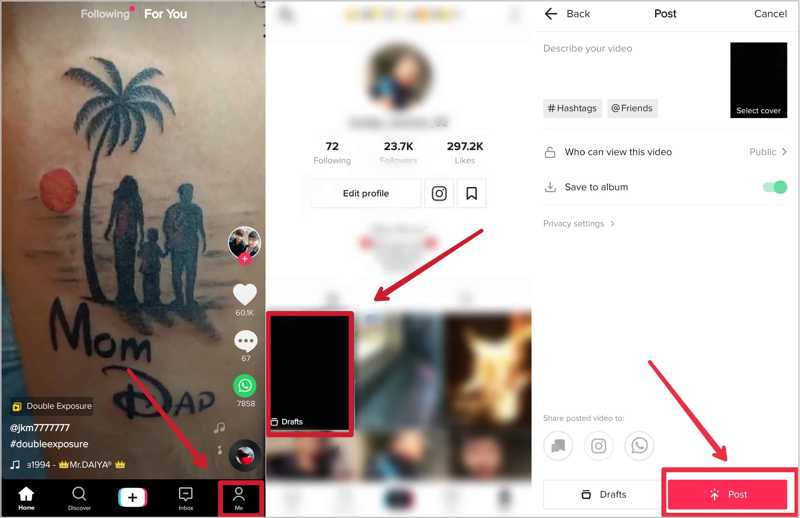
步驟二 前往 Me TikTok 應用程式底部的標籤。
步驟二 選擇 草稿 文件夾中。
步驟二 找到並選擇已刪除的視頻,進入視頻發布畫面。
步驟二 切換 保存到相冊 並點擊 帖子.
第2部分:要求TikTok恢復已刪除的視頻
已刪除的 TikTok 影片可以恢復嗎?可以,您可以聯絡 TikTok 客服,將已刪除的影片恢復到您的帳戶。 TikTok 收到您的報告後,將在幾天內恢復您的影片。
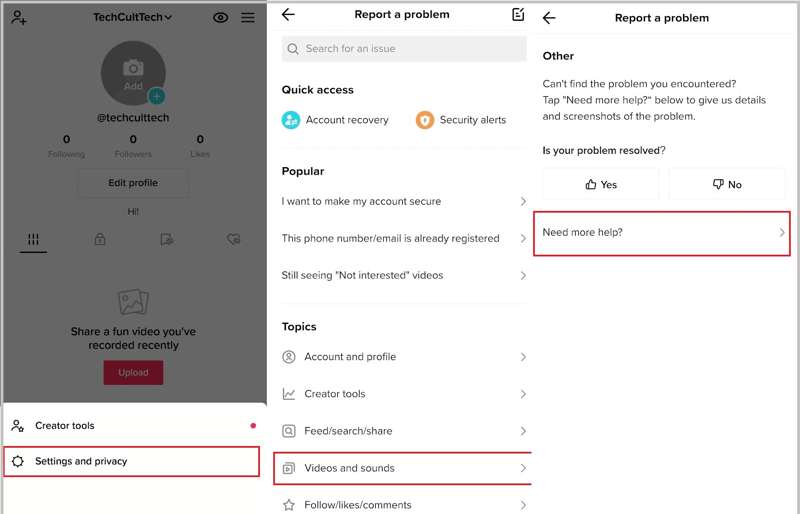
步驟二 打開TikTok應用程序。
步驟二 點擊您的個人資料並按下 漢堡 按鈕。
步驟二 選擇 設置和隱私 並點擊 報告問題.
步驟二 接下來,選擇 視訊和聲音 在 目錄 部分。
步驟二 向下滾動並點按 其他 並選擇 其他.
步驟二 敲打 需要更多幫助 並輸入您的視訊恢復請求。
步驟二 最後,點擊 提交 按鈕。
請注意: 收到 TikTok 的回覆需要 1 到 5 天的時間。
第3部分:從圖庫中恢復已刪除的TikTok視頻
如果您在 TikTok 上發布影片時將影片儲存到相冊,則可以從 iPhone 或 Android 手機的照片庫中恢復它們。此外,內建的「最近刪除」或「已刪除」相簿也提供了 恢復刪除的視頻 在 TikTok 上。
在 iPhone 上
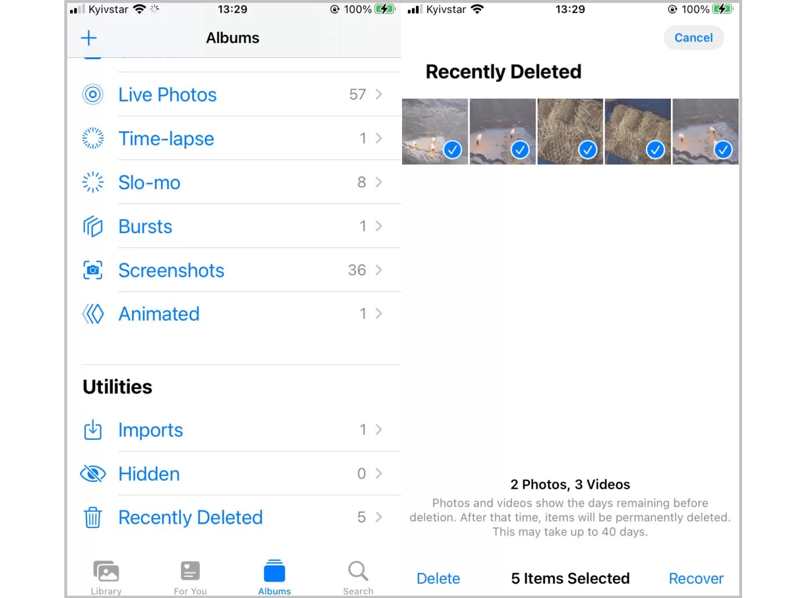
步驟二 跑過 開幕典禮照片 應用程序。
步驟二 前往 相冊 標籤並選擇 最近刪除.
步驟二 選擇已刪除的影片並點擊 恢復 按鈕。
在Android手機上
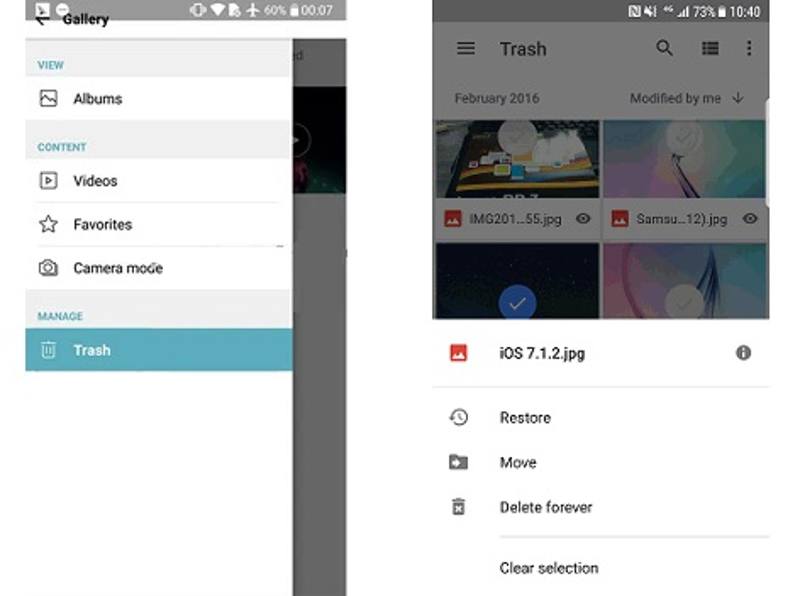
步驟二 開啟圖庫應用程式。
步驟二 點擊 更多 帶有三個點圖示的按鈕並選擇 垃圾桶 or 回收站.
步驟二 選擇已刪除的影片並點擊 恢復.
第4部分:恢復喜歡或喜歡的TikTok視頻
如何恢復他人分享的已刪除的TikTok影片?您可以瀏覽觀看記錄,找到喜歡或收藏的影片。然後,您可以再次觀看並將其添加到收藏清單中。
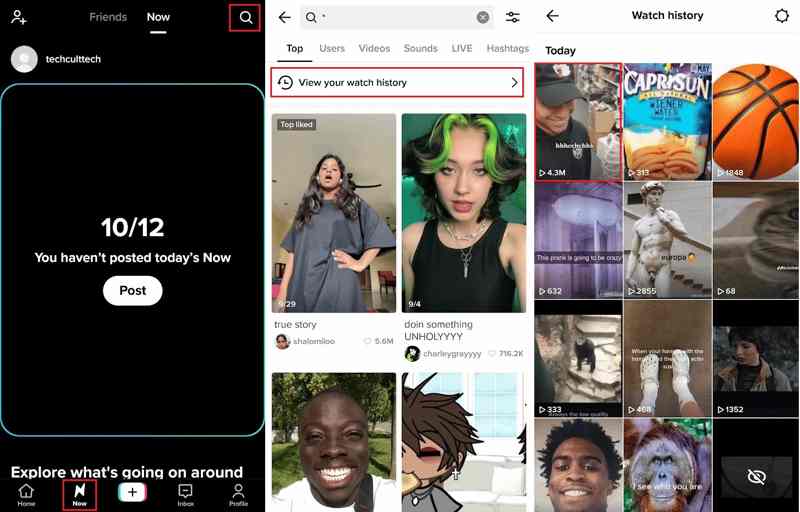
步驟二 運行您的 TikTok 應用程式。
步驟二 前往 現在 標籤從底部。
步驟二 點擊 搜尋 按鈕,在搜尋列中輸入 *,然後點選 搜尋.
步驟二 然後,打 查看您的觀看記錄 並找到所需的影片。
步驟二 點按影片並再次觀看。
第5部分:使用資料恢復恢復TikTok視頻
如果以上方法都無法解決, Apeaksoft iPhone數據恢復 無需備份,即可協助您恢復 iPhone 上已刪除的 TikTok 影片。直覺的介面讓初學者也能輕鬆上手。
無需備份即可在iPhone上恢復TikTok影片的終極方法
- 從您的 iPhone 恢復已刪除的 TikTok 影片。
- 恢復已刪除的TikTok訊息、影片以及恢復前的更多文件。
- 從 iPhone 記憶體或 iTunes/iCloud 備份中檢索影片。
- 支援最新型號的iPhone和iPad。

如何從iPhone恢復TikTok視頻
步驟二 連接到您的 iPhone
在電腦上下載並安裝適用於 iPhone 的最佳影片復原軟體。 Mac 版也有另一個版本。使用 Lightning 線將 iPhone 連接到電腦。打開軟體並選擇 從iOS設備恢復。如果您想從 iTunes 或 iCloud 備份恢復視頻,請選擇 從iTunes備份文件中恢復 or 從 iCloud 備份檔案中恢復.

步驟二 預覽已刪除的視頻
在操作欄點擊 開始掃描 按鈕掃描您的 iPhone 記憶體。完成後,選擇 相機膠卷 應用視頻 查看您的影片。下拉 顯示所有 選項並選擇 僅顯示已刪除 快速找到已刪除的TikTok影片。

步驟二 恢復已刪除的TikTok視頻
標記所有想要的影片並點擊 恢復 按鈕。設定輸出資料夾並點擊 恢復.

結語
本文介紹了五種方法 在 iPhone 上恢復已刪除的 TikTok 視頻 或安卓手機。 「草稿」資料夾儲存了您已編輯的已刪除TikTok影片。或者,您可以使用TikTok檢索已刪除的影片。此外,您還可以了解如何在TikTok上找到已按讚或收藏的影片。 Apeaksoft iPhone資料恢復軟體可以幫助您有效地恢復iPhone上已刪除的影片。還有其他問題嗎?請在本文下方留言。
相關文章
您是否遇到過 TikTok 無法運作的問題?在這個直覺的指南中,您可以了解常見原因以及解決問題的措施。
掌握如何輕鬆在 Tiktok 上新增位置,同時管理您的隱私設定至關重要。您可以在這裡探索更深入的知識!
看 TikTok 影片非常有趣。不過,在電腦上觀看更刺激。繼續閱讀以了解有關如何在 PC 上觀看 TikTok 的更多資訊。
定期清理TikTok快取是個好習慣,因為它可以節省大量儲存空間並保護您的隱私。看看如何輕鬆完成清理。

